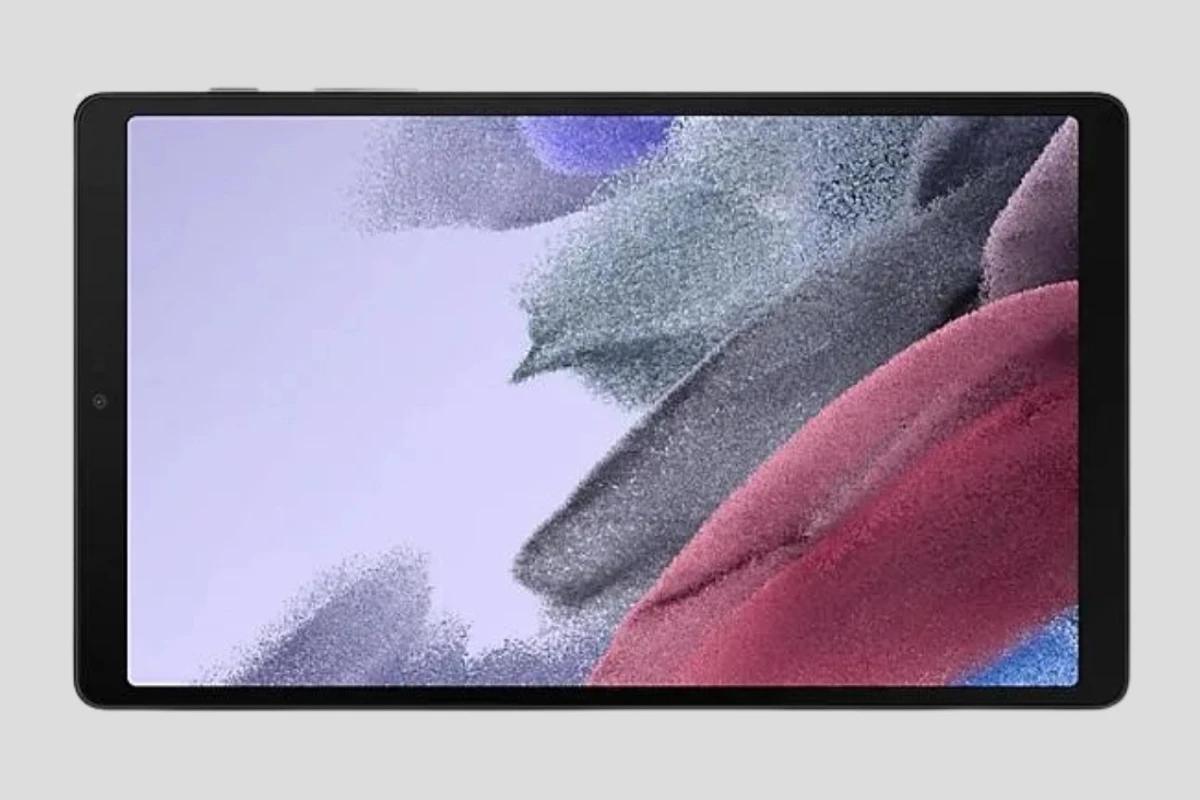Neste tutorial, mostraremos como formatar o Samsung Galaxy Tab A7 Lite, uma solução eficaz para problemas como lentidão e travamentos. Você aprenderá a acessar o modo de recuperação do Android, tanto com o tablet desligado pelos botões quanto pelas configurações quando ele estiver ligado. Além disso, ensinaremos como reconfigurar seu tablet após a formatação. Essa ação é ideal para eliminar dados indesejados e liberar espaço para novos arquivos. Se você esqueceu a senha de bloqueio, o hard reset será a solução perfeita para remover a proteção e restaurar seu dispositivo ao padrão de fábrica.
O que fazer antes de formatar o Samsung Galaxy Tab A7 Lite?
Antes de formatar seu tablet Samsung, seja pelo modo de recuperação ou pelas configurações do dispositivo, é fundamental tomar algumas precauções para proteger seus dados. Siga estas etapas recomendadas:
- Faça backup dos dados: Salve fotos, vídeos e arquivos importantes na nuvem (Google Drive, Samsung Cloud) ou use o Smart Switch para transferi-los ao computador.
- Senhas e configurações: anote as senhas de contas, senhas de Wi-Fi e configurações personalizadas para facilitar a reconfiguração do dispositivo após a formatação.
- Remova sua conta Google: para evitar problemas de sincronização, especialmente se for vender o aparelho. Se não lembrar do nome de usuário ou senha da conta Google, acesse esta página para recuperá-los.
- Verifique a bateria: certifique-se de que esteja acima de 50% para evitar desligamentos durante o processo.
- Retire cartões: para proteger suas informações pessoais, remova o cartão SIM e o cartão de memória antes de iniciar a formatação.
Atenção! Este procedimento apagará todos os dados do seu tablet, e não será possível recuperá-los após a formatação.
Como formatar o Samsung Galaxy Tab A7 Lite pelo modo de recuperação?
Passo 1: Primeiro, conecte o tablet à entrada USB do PC ou notebook. Em seguida, mantenha pressionados simultaneamente o botão de Diminuir Volume e o botão Ligar/Desligar. Esse passo pode ser feito a partir da tela de desligamento ou bloqueio.
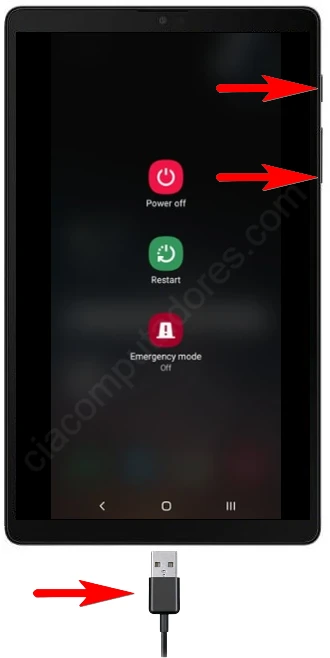
Passo 2: Quando o tablet reiniciar (a tela apagar), solte rapidamente o botão Diminuir Volume e mantenha pressionado o botão Aumentar Volume, sem soltar o botão Ligar/Desligar.
Observação: A troca entre os botões deve ser feita rapidamente.

Passo 3: A tela com a logomarca da Samsung será exibida. Não solte os botões ainda; continue pressionando-os até que a tela do modo de recuperação apareça.

Passo 4: Na tela de recuperação do Android, navegue até a opção Wipe data/Factory reset usando o botão de Diminuir Volume. Em seguida, pressione o botão Ligar/Desligar para confirmar. Agora, você já pode desconectar o cabo USB do seu tablet.
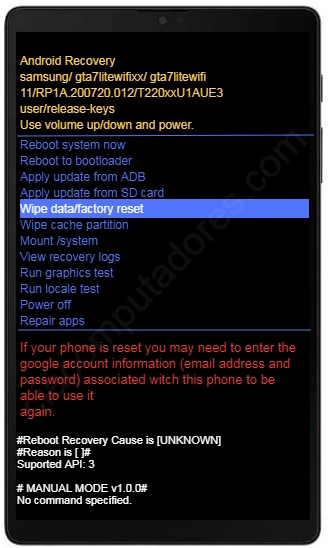
Passo 5: Na próxima etapa, selecione a opção Factory data reset e confirme pressionando o botão Ligar/Desligar novamente. Aguarde enquanto todos os dados do tablet são apagados.
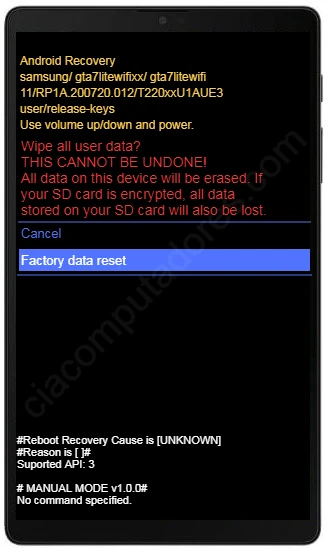
Passo 6: Quando retornar à tela inicial do menu de recuperação, selecione a opção Reboot system now e pressione o botão Ligar/Desligar para confirmar.
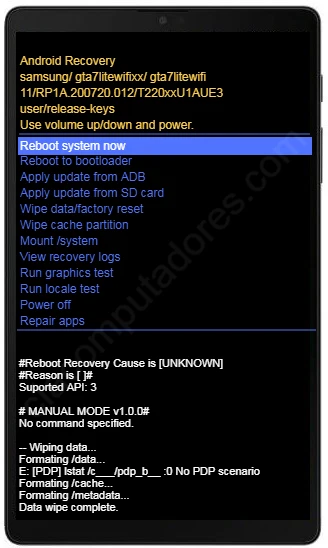
O Galaxy Tab A7 Lite irá reiniciar automaticamente para iniciar o processo de restauração e concluir o hard reset. Basta aguardar!
Como formatar o Samsung Galaxy Tab A7 Lite pelas configurações?
Use este método se você deseja redefinir seu tablet Samsung Galaxy Tab A7 Lite sem entrar no modo de recuperação. No entanto, esse procedimento só funcionará se o dispositivo não estiver bloqueado. Ou seja, você precisará acessar as configurações e seguir as etapas abaixo:
Passo 1: Abra as Configurações (ícone de engrenagem). Em seguida, selecione Gerenciamento geral, onde você encontrará várias opções relacionadas ao sistema.
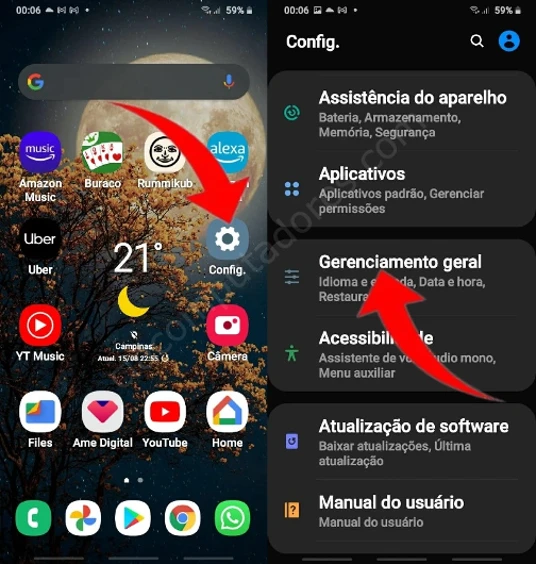
Passo 2: Toque em Restaurar, que geralmente está na parte inferior da tela. Em seguida, escolha a opção Restaurar padrão de fábrica. Uma descrição será exibida, informando quais dados serão apagados.
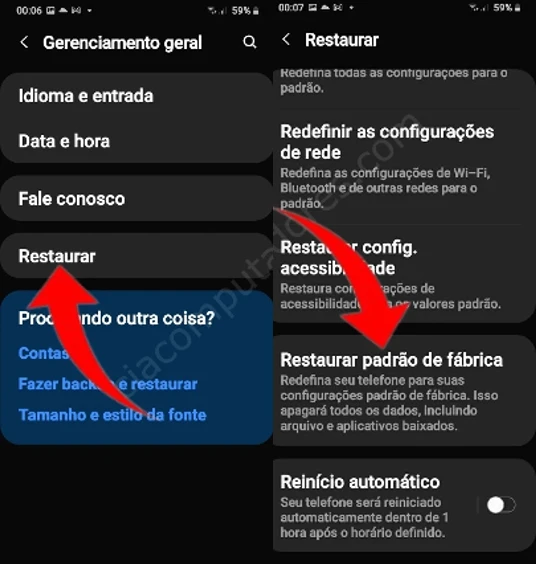
Passo 3: Toque em Redefinir (pode ser necessário inserir sua senha ou padrão de desbloqueio para confirmar). Por fim, toque em Apagar tudo.
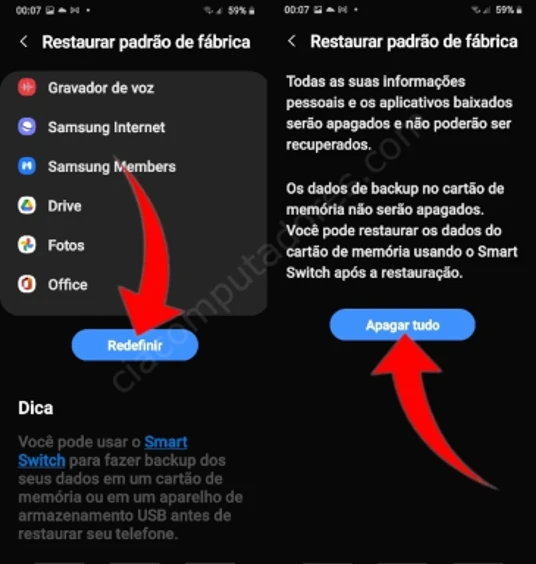
Agora, aguarde enquanto o tablet Galaxy Tab A7 Lite reinicia. O processo de restauração pode levar alguns minutos, e a tela de configuração inicial será exibida ao final.
O que fazer após formatar o seu Samsung Galaxy Tab A7 Lite?
Após a formatação, o tablet Samsung será reiniciado e exibirá a tela de boas-vindas, permitindo que você configure tudo do zero. A seguir, um guia passo a passo para auxiliá-lo nesse processo:
- Idioma e região: escolha o idioma e a região que você costuma usar no dia a dia.
- Wi-Fi: Conecte-se à sua rede Wi-Fi para ter acesso à internet e baixar atualizações.
- Conta Google: faça login na sua conta Google. É com ela que você sincroniza seus contatos, e-mails, fotos e outros dados importantes.
- Segurança: defina um método de segurança para proteger seus dados. Você pode escolher entre PIN, senha ou reconhecimento facial.
- Backup: se você fez um backup dos seus dados antes de formatar o celular, agora é a hora de restaurá-los.
- Configurações finais: finalize a configuração ajustando os serviços de localização e definindo suas preferências de privacidade.
E aí, pronto para aproveitar o seu Galaxy Tab A7 Lite? Agora você pode personalizar a tela inicial, instalar seus aplicativos favoritos e muito mais!